Configurazione del driver wia -21, Configurazione del driver wia – TA Triumph-Adler 3005ci Manuale d'uso
Pagina 77
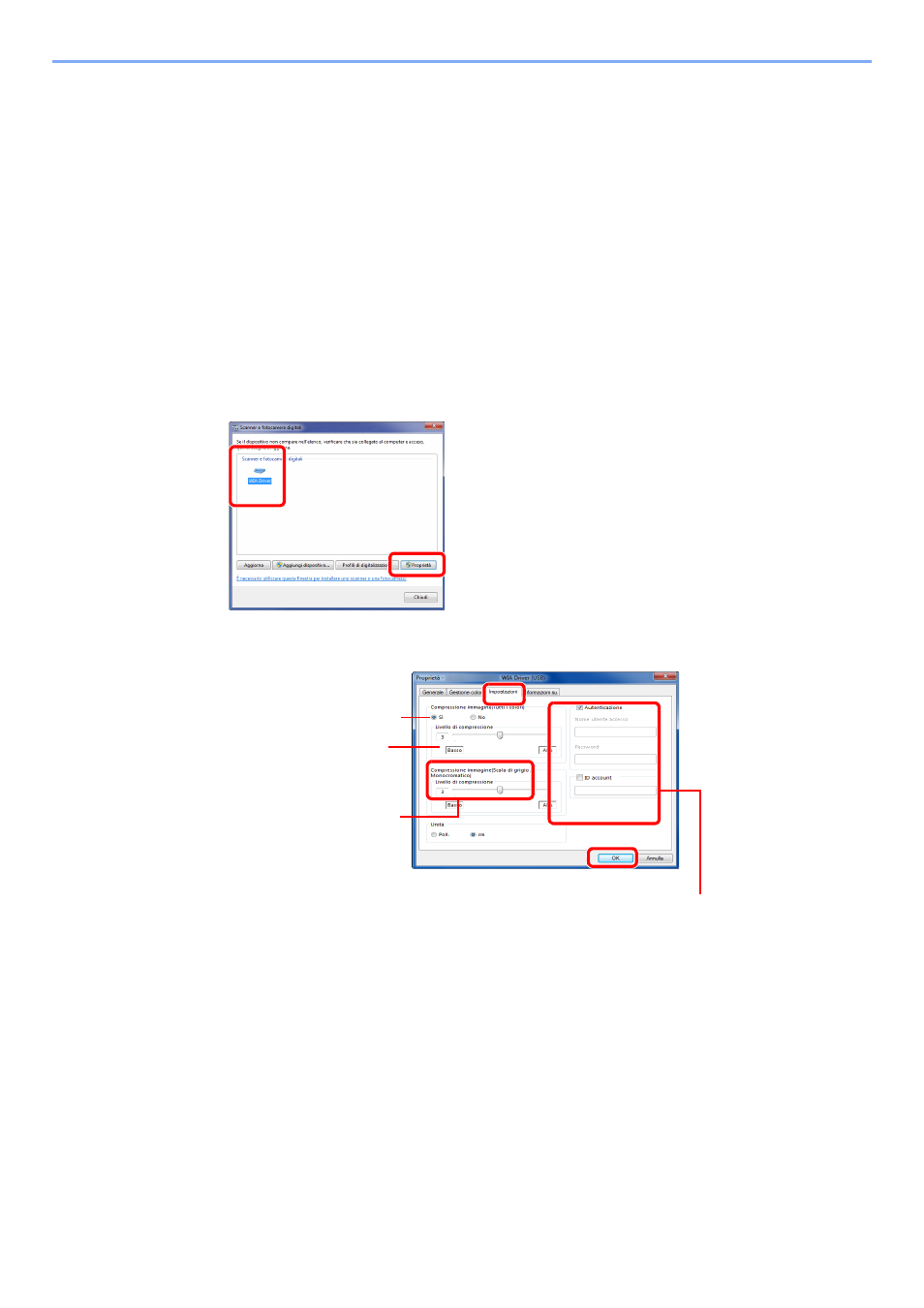
2-21
Installazione e configurazione della periferica > Installazione del software
Configurazione del driver WIA
Registrare la periferica in Driver WIA. Le istruzioni qui riportate sono quelle visualizzate sulle schermate di Windows 7.
1
Visualizzare la schermata.
1
Fare clic sul pulsante [
Start
] di Windows e selezionare [
Scanner e fotocamere digitali
] in
[
Cerca programmi e file
].
Nell'elenco di ricerca, fare clic su [
Visualizza scanner e fotocamere
]; si aprirà la
schermata Scanner e fotocamere digitali.
In Windows 8, fare clic su [
Cerca
] in Accessi, [
Impostazioni
], quindi immettere "Scanner" nella
casella di ricerca.
Nell'elenco di ricerca, fare clic su [
Visualizza scanner e fotocamere
]; si aprirà la schermata Scanner
e fotocamere digitali.
2
Selezionare lo stesso nome della periferica in WIA Driver, quindi premere [
Proprietà
].
2
Configurare il Driver WIA
1
2
Immettere l'indirizzo IP della
periferica o il nome host.
1
2
Quando è abilitata la gestione dell'accesso utenti
Quando è abilitata la gestione dell'accesso utenti, attivare la casella di
spunta accanto alla voce [
Autenticazione
], quindi immettere Nome
utente accesso (max. 321 caratteri) e Password (max. 64 caratteri).
Quando è abilitata la funzione Job Accounting, attivare la casella di
spunta accanto alla voce [
ID account
], quindi immettere l'ID account di
otto cifre.
5
6
Quando si utilizza il
protocollo SSL, attivare
la casella di spunta
accanto a SSL.
3
4
Impostare l'unità di misura.